EPWING这种辞典格式似乎在日本非常流行,很多日语辞典都是用这种格式的文件发布的。Windows下最有名的EPWING外壳是Ebwin,而Mac下最好用而且免费的EPWING辞典的外壳程序非kotonoko莫属了。
既然被称为辞典的外壳,也就是说,kotonoko只是一个查词工具,本身不带有词库。因此需要你另外去下载或购买词库。最著名的日语辞典广辞苑也有EPWING格式的发行版本。电子版广辞苑售价近9000日元,其他的日语电子版辞典的价格也不菲。
好了,首先让我们来看看kotonoko的主界面吧。kotonoko的主界面几乎是啥都没有。一眼望过去,大致和我们熟悉的电子词典的界面有几分相似:
上方显眼的搜索栏,左侧的单词列表侧栏,以及右侧的单词释义栏。kotonoko默认自带了几个在线日语辞典,包括:Yahoo辞書,Yahoo百科事典,goo辞書等五个。不过这些辞典显然是无法满足我们的要求的。所以我们要寻找更多的EPWING辞典。
当你找到了更多辞典的时候,就可以导入了。导入方法很简单,打开kotonoko程序菜单,选择“Preference”,在第一个“File”标签下,你可以看到一个空白的列表栏(如果你之前没有导入其他辞典的话)。
点击下方的“+”按钮,在弹出的Sheet里找到包含辞典CATALOGS文件的文件夹,点击Select就可以了。
关闭设置对话框,在Dictionary菜单里选择你新加入的辞典,这样,你查阅辞典的时候,就开始应用这个词库了。
如果你希望同时查询多个词库,你可以在Preference的第三个标签“Dict. Set”里设置一个辞典组,勾选你想使用的辞典。
完成后,在Dictionary菜单里选择应用这个辞典组就可以了。
查阅词典的方法,我想,用过词典软件的人都很熟悉了。
kotonoko还支持带多媒体的EPWING——虽然视频播放还有点不完美,不过不影响使用,毕竟现在的kotonoko是一个测试版本。
好了,关于kotonoko我就介绍这么多。如果你是日语学习者,或者需要日语词典工具,赶快去下载了试用一下吧。 :D
kotonoko网址:这里,下载页
词典文件:这里 这里 (via)
特别鸣谢:s叔
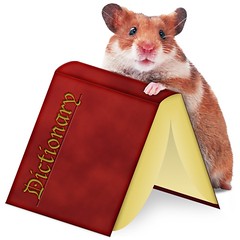
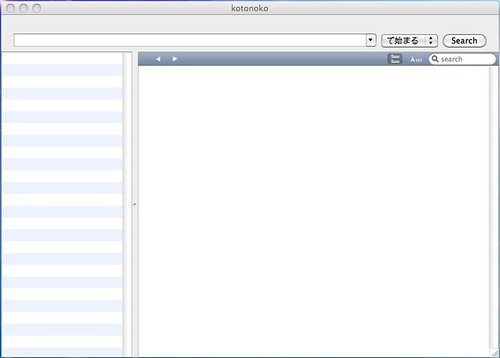
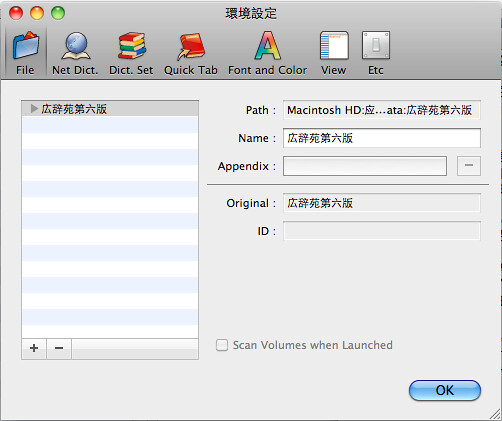
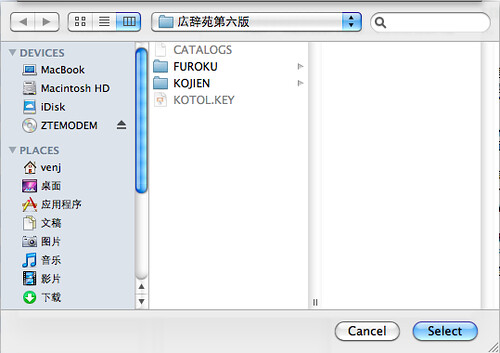
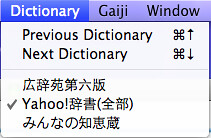
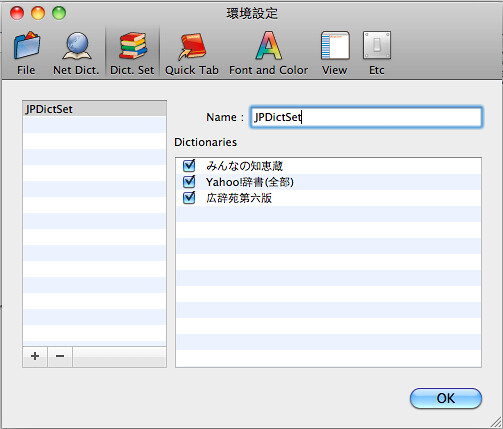
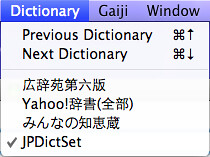

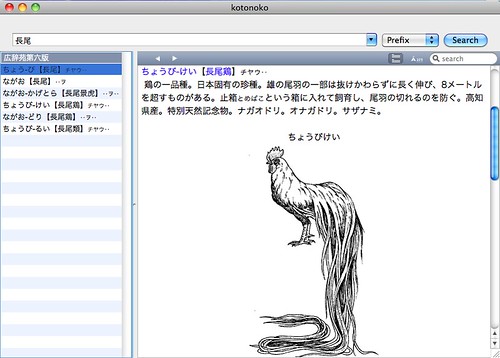
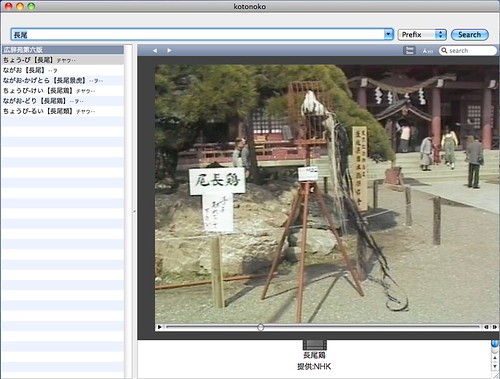
没有评论:
发表评论